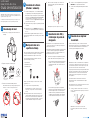Guía de instalación
2 Conecte el conector de parada de emergencia al puerto
EMERGENCY en el panel de interfaz del robot.
3 Conecte el cable USB al puerto PC del panel de interfaz
del robot.
EMERGENCY
Air pressure max.
0.59MPa. 86psi
RESET
POWER
MEMORY
PC
LAN
OPTION
I/O-OUT
I/O-IN
5
Conexión de un adaptador
de corriente
El cable de alimentación ya viene conectado a la fuente de
alimentación del robot. Debe conectar un adaptador de corriente
al otro extremo del cable de alimentación. A continuación se
muestran ejemplos de adaptadores de corriente:
220 V 110 V
Advertencia: Solo cablee el cable de alimentación a un adaptador de
corriente; nunca lo cablee directamente a un panel de corriente u otra
fuente de alimentación permanente. Para una operación segura, debe
poder desconectar el cable de un tomacorriente fácilmente.
Asegure que la línea eléctrica incluya un disyuntor diferencial de
tipo de desconexión bipolar o instale uno en la línea del cable
de alimentación de CA con una corriente eléctrica nominal
máxima de 10 A para el robot Synthis T3 o de 20 A para el
robot Synthis T6.
Para obtener detalles e información sobre la fuente de
alimentación del robot, consulte el Manual de robot Epson
Serie T en línea.
Precaución: El robot no tiene un interruptor de alimentación; el robot se
enciende cuando lo conecta a un tomacorriente.
1 Conecte un cable de conexión a tierra con un centro de
5,5 mm
2
o más grande al orificio de perno que se muestra
a continuación.
Advertencia: Conectar el cable de conexión a tierra
incorrectamente podría causar un incendio o una descarga
eléctrica.
IMPORTANTE: Antes de utilizar este producto, asegúrese de leer estas
instrucciones y las instrucciones y directrices de seguridad en la Guía de
seguridad e instalación Epson Serie T.
Las ilustraciones muestran el robot Synthis T3, pero los pasos son los
mismos para el Synthis T6, a menos que se indique lo contrario.
1
Desembalaje del robot
1 Retire el robot y el equipo opcional del contenedor de
embalaje.
2 Aparte estas piezas; las usará después.
Interruptor de parada
de emergencia
Conectores de parada de
emergencia opcionales
Cable USB
DVD Epson
®
RC+ 7.0
3 Retire todo el material de embalaje del robot.
Precaución: No retire el tapón TP Bypass Plug del panel de
interfaz; de lo contrario, el robot no puede funcionar.
Synthis T6
TP
EMERGENCY
MEMORY
TP
Bypass
Plug
Synthis T3
TP
TP
Bypass
Plug
2
Instalación del software
(Windows
®
solamente)
1 Introduzca el DVD Epson RC+ 7.0 en la unidad de DVD de
la computadora que va a utilizar para programar el robot.
Nota: Puede descargar los manuales para su producto de la página
web de Epson. Visite www.epsonrobots.com/product-manuals.
Si necesita descargar el software Epson RC+ 7.0, envíe una
solicitud por correo electrónico a applications@robots.epson.com
para recibir un enlace de descarga.
2 Siga las instrucciones que aparecen en pantalla para instalar
el software.
3 Haga doble clic en el icono EPSON RC+ 7.0 situado en el
escritorio de su computadora para iniciar el software Epson
RC+ 7.0.
Consulte la Guía de seguridad e instalación Epson Serie T en
línea para obtener detalles sobre cómo instalar y usar el software
Epson RC+ 7.0.
3
Montaje del robot en la
superficie de trabajo
Antes de comenzar, asegure que el área de trabajo y la superficie
en la que va a instalar el robot cumplen con los requisitos
indicados en el Manual de robot Epson Serie T en línea.
Necesita las siguientes piezas para montar el robot en la
superficie de trabajo (no incluido):
• 4 pernos M8×25
• 4 arandelas de presión
• 4 arandelas planas
X4 X4 X4
Nota: Los pernos deben cumplir con la norma ISO 898-1, clase de
propiedad 10.9 o 12.9.
1 Coloque el robot en la superficie de trabajo.
Precaución: El robot no se puede sostener por sí mismo y
requiere apoyo. Sostenga el robot correctamente durante el
montaje.
2 Marque la ubicación de los orificios de montaje en la
superficie de trabajo para que pueda roscar los orificios
M8, si aún no lo ha hecho. Para obtener detalles sobre
los requisitos para la superficie de trabajo y los orificios,
consulte el Manual de robot Epson Serie T en línea.
3 Alinee los orificios de montaje con los orificios en la
superficie de trabajo y fije el robot utilizando cuatro
pernos M8×25.
Nota: Apriete los pernos a un torque de 32.0+/-1.6 N-m.
4
Conexión del cable USB y
el interruptor de parada de
emergencia
Precaución: No conecte el adaptador de alimentación o intente
conectar el robot todavía; conecte el cable USB y el interruptor de
parada de emergencia primero.
Puede instalar el interruptor de parada de emergencia incluido
con el robot o instalar su propio dispositivo de parada de
emergencia que cumple con los requisitos indicados en el
Manual de robot Epson Serie T en línea.
1 Para conectar un dispositivo de parada de emergencia,
primero debe realizar una de las siguientes acciones:
• Si va a instalar el interruptor de parada de emergencia
incluido con el robot, gire el botón de parada hacia
la izquierda para soltarlo; de lo contrario, el robot no
funcionará.
• Si va a instalar su propio dispositivo de parada de
emergencia, necesita cablear el dispositivo al conector
D-Sub de 25 pines incluido con el robot. Asegúrese
de utilizar la carcasa y el aliviador de tensión para el
ensamblaje. Para obtener detalles sobre el cableado,
consulte el Manual de robot Epson Serie T en línea.
Synthis Serie T
Robot SCARA All-in-One

Guía de instalación
2 Conecte el conector de parada de emergencia al puerto
EMERGENCY en el panel de interfaz del robot.
3 Conecte el cable USB al puerto PC del panel de interfaz
del robot.
EMERGENCY
Air pressure max.
0.59MPa. 86psi
RESET
POWER
MEMORY
PC
LAN
OPTION
I/O-OUT
I/O-IN
5
Conexión de un adaptador
de corriente
El cable de alimentación ya viene conectado a la fuente de
alimentación del robot. Debe conectar un adaptador de corriente
al otro extremo del cable de alimentación. A continuación se
muestran ejemplos de adaptadores de corriente:
220 V 110 V
Advertencia: Solo cablee el cable de alimentación a un adaptador de
corriente; nunca lo cablee directamente a un panel de corriente u otra
fuente de alimentación permanente. Para una operación segura, debe
poder desconectar el cable de un tomacorriente fácilmente.
Asegure que la línea eléctrica incluya un disyuntor diferencial de
tipo de desconexión bipolar o instale uno en la línea del cable
de alimentación de CA con una corriente eléctrica nominal
máxima de 10 A para el robot Synthis T3 o de 20 A para el
robot Synthis T6.
Para obtener detalles e información sobre la fuente de
alimentación del robot, consulte el Manual de robot Epson
Serie T en línea.
Precaución: El robot no tiene un interruptor de alimentación; el robot se
enciende cuando lo conecta a un tomacorriente.
1 Conecte un cable de conexión a tierra con un centro de
5,5 mm
2
o más grande al orificio de perno que se muestra
a continuación.
Advertencia: Conectar el cable de conexión a tierra
incorrectamente podría causar un incendio o una descarga
eléctrica.
IMPORTANTE: Antes de utilizar este producto, asegúrese de leer estas
instrucciones y las instrucciones y directrices de seguridad en la Guía de
seguridad e instalación Epson Serie T.
Las ilustraciones muestran el robot Synthis T3, pero los pasos son los
mismos para el Synthis T6, a menos que se indique lo contrario.
1
Desembalaje del robot
1 Retire el robot y el equipo opcional del contenedor de
embalaje.
2 Aparte estas piezas; las usará después.
Interruptor de parada
de emergencia
Conectores de parada de
emergencia opcionales
Cable USB
DVD Epson
®
RC+ 7.0
3 Retire todo el material de embalaje del robot.
Precaución: No retire el tapón TP Bypass Plug del panel de
interfaz; de lo contrario, el robot no puede funcionar.
Synthis T6
TP
EMERGENCY
MEMORY
TP
Bypass
Plug
Synthis T3
TP
TP
Bypass
Plug
2
Instalación del software
(Windows
®
solamente)
1 Introduzca el DVD Epson RC+ 7.0 en la unidad de DVD de
la computadora que va a utilizar para programar el robot.
Nota: Puede descargar los manuales para su producto de la página
web de Epson. Visite www.epsonrobots.com/product-manuals.
Si necesita descargar el software Epson RC+ 7.0, envíe una
solicitud por correo electrónico a applications@robots.epson.com
para recibir un enlace de descarga.
2 Siga las instrucciones que aparecen en pantalla para instalar
el software.
3 Haga doble clic en el icono EPSON RC+ 7.0 situado en el
escritorio de su computadora para iniciar el software Epson
RC+ 7.0.
Consulte la Guía de seguridad e instalación Epson Serie T en
línea para obtener detalles sobre cómo instalar y usar el software
Epson RC+ 7.0.
3
Montaje del robot en la
superficie de trabajo
Antes de comenzar, asegure que el área de trabajo y la superficie
en la que va a instalar el robot cumplen con los requisitos
indicados en el Manual de robot Epson Serie T en línea.
Necesita las siguientes piezas para montar el robot en la
superficie de trabajo (no incluido):
• 4 pernos M8×25
• 4 arandelas de presión
• 4 arandelas planas
X4 X4 X4
Nota: Los pernos deben cumplir con la norma ISO 898-1, clase de
propiedad 10.9 o 12.9.
1 Coloque el robot en la superficie de trabajo.
Precaución: El robot no se puede sostener por sí mismo y
requiere apoyo. Sostenga el robot correctamente durante el
montaje.
2 Marque la ubicación de los orificios de montaje en la
superficie de trabajo para que pueda roscar los orificios
M8, si aún no lo ha hecho. Para obtener detalles sobre
los requisitos para la superficie de trabajo y los orificios,
consulte el Manual de robot Epson Serie T en línea.
3 Alinee los orificios de montaje con los orificios en la
superficie de trabajo y fije el robot utilizando cuatro
pernos M8×25.
Nota: Apriete los pernos a un torque de 32.0+/-1.6 N-m.
4
Conexión del cable USB y
el interruptor de parada de
emergencia
Precaución: No conecte el adaptador de alimentación o intente
conectar el robot todavía; conecte el cable USB y el interruptor de
parada de emergencia primero.
Puede instalar el interruptor de parada de emergencia incluido
con el robot o instalar su propio dispositivo de parada de
emergencia que cumple con los requisitos indicados en el
Manual de robot Epson Serie T en línea.
1 Para conectar un dispositivo de parada de emergencia,
primero debe realizar una de las siguientes acciones:
• Si va a instalar el interruptor de parada de emergencia
incluido con el robot, gire el botón de parada hacia
la izquierda para soltarlo; de lo contrario, el robot no
funcionará.
• Si va a instalar su propio dispositivo de parada de
emergencia, necesita cablear el dispositivo al conector
D-Sub de 25 pines incluido con el robot. Asegúrese
de utilizar la carcasa y el aliviador de tensión para el
ensamblaje. Para obtener detalles sobre el cableado,
consulte el Manual de robot Epson Serie T en línea.
Synthis Serie T
Robot SCARA All-in-One

2 En su computadora, haga doble clic en el icono EPSON
RC+ 7.0 situado en el escritorio de su computadora
Windows para iniciar el software Epson RC+ 7.0.
3 En la lista Connection, seleccione USB.
El indicador PROGRAM del robot comienza a parpadear.
4 Abra el menú Project y seleccione New para crear un
proyecto de prueba.
5 Introduzca un nombre para el proyecto de prueba y haga
clic en OK.
6 Abra el menú Tools y seleccione Robot Manager.
7 Cuando aparezca el panel de control, haga clic en Reset
para cancelar la condición de parada de emergencia.
8 Asegure que no haya nadie cerca del robot, luego
seleccione MOTOR ON y seleccione Yes para continuar.
Se ilumina la luz LED anaranjada en la parte superior
del robot.
Advertencia: Mientras la luz LED anaranjada esté iluminada,
el robot se puede mover en cualquier momento. Para evitar
lesiones, no se acerque al robot cuando encienda el motor
o cuando la luz LED anaranjada esté iluminada.
9 Seleccione la pestaña Jog & Teach (1) y haga clic en la
opción Continuous (2).
10 Haga clic en una de las flechas direccionales para mover el
robot en la dirección indicada.
11 Cuando termine de realizar la prueba, cierra la ventana
del panel de control y seleccione File > Exit para cerrar
el software Epson RC+ 7.0.
Ahora puede programar y usar el robot. Consulte el Manual del
usuario Epson RC
+
7.0 para comenzar con la programación.
2 Conecte el cable de alimentación del robot a un
tomacorriente.
Las luces en la parte frontal del robot parpadean durante
aproximadamente 30 segundos mientras se inicializa
el robot.
STATUS
ERROR ESTOP
TEST TEACH AUTO PROGRAM
MODE
La inicialización termina cuando solo los indicadores
AUTO y PROGRAM parpadean alternadamente de forma
constante.
6
Prueba del robot
Ahora puede crear un proyecto de prueba utilizando el software
Epson RC+ 7.0 para poner a prueba el robot.
Nota: Consulte la Guía de seguridad e instalación Epson Serie T en línea
para obtener detalles sobre cómo usar el software Epson RC+ 7.0.
1 Antes de realizar la prueba con el robot, posiciónelo de la
siguiente manera:
• Gire las articulaciones J1 y J2 hacia la izquierda hasta
la posición de alcance medio, tal como se muestra a
continuación.
Vista frontal Vista desde arriba
• Pulse y mantenga presionado el botón de desbloqueo
del freno Brake Release Switch y empuje la articulación
J3 (eje Z) hacia abajo aproximadamente 1 pulg. (2,54 cm),
tal como se muestra a continuación.
Dónde obtener ayuda
Para obtener soporte técnico, realice una de las siguientes
acciones:
• Visite la página www.epsonrobots.com/customer-service
a cualquier hora.
• Llame al 1-866-ROBOTS1 (EE.UU. solamente) o al
1-562-290-5900 (EE.UU. y otros países; pueden aplicar
tarifas de larga distancia o internacionales), de las 6 am a
las 4:30 pm, hora del Pacífico, de lunes a viernes.
EPSON es una marca registrada y EPSON Exceed Your Vision es un logotipo registrado de
Seiko Epson Corporation.
Windows es una marca registrada de Microsoft Corporation en EE.UU. y/o en otros países.
Aviso general: El resto de los productos que se mencionan en esta publicación aparecen
únicamente con fines de identificación y pueden ser marcas comerciales de sus respectivos
propietarios. Epson renuncia a cualquier derecho sobre dichas marcas.
La información contenida en la presente está sujeta a cambios sin previo aviso.
© 2018 Epson America, Inc., 6/18
Impreso en EE.UU. CPD-54751R1

2 En su computadora, haga doble clic en el icono EPSON
RC+ 7.0 situado en el escritorio de su computadora
Windows para iniciar el software Epson RC+ 7.0.
3 En la lista Connection, seleccione USB.
El indicador PROGRAM del robot comienza a parpadear.
4 Abra el menú Project y seleccione New para crear un
proyecto de prueba.
5 Introduzca un nombre para el proyecto de prueba y haga
clic en OK.
6 Abra el menú Tools y seleccione Robot Manager.
7 Cuando aparezca el panel de control, haga clic en Reset
para cancelar la condición de parada de emergencia.
8 Asegure que no haya nadie cerca del robot, luego
seleccione MOTOR ON y seleccione Yes para continuar.
Se ilumina la luz LED anaranjada en la parte superior
del robot.
Advertencia: Mientras la luz LED anaranjada esté iluminada,
el robot se puede mover en cualquier momento. Para evitar
lesiones, no se acerque al robot cuando encienda el motor
o cuando la luz LED anaranjada esté iluminada.
9 Seleccione la pestaña Jog & Teach (1) y haga clic en la
opción Continuous (2).
10 Haga clic en una de las flechas direccionales para mover el
robot en la dirección indicada.
11 Cuando termine de realizar la prueba, cierra la ventana
del panel de control y seleccione File > Exit para cerrar
el software Epson RC+ 7.0.
Ahora puede programar y usar el robot. Consulte el Manual del
usuario Epson RC
+
7.0 para comenzar con la programación.
2 Conecte el cable de alimentación del robot a un
tomacorriente.
Las luces en la parte frontal del robot parpadean durante
aproximadamente 30 segundos mientras se inicializa
el robot.
STATUS
ERROR ESTOP
TEST TEACH AUTO PROGRAM
MODE
La inicialización termina cuando solo los indicadores
AUTO y PROGRAM parpadean alternadamente de forma
constante.
6
Prueba del robot
Ahora puede crear un proyecto de prueba utilizando el software
Epson RC+ 7.0 para poner a prueba el robot.
Nota: Consulte la Guía de seguridad e instalación Epson Serie T en línea
para obtener detalles sobre cómo usar el software Epson RC+ 7.0.
1 Antes de realizar la prueba con el robot, posiciónelo de la
siguiente manera:
• Gire las articulaciones J1 y J2 hacia la izquierda hasta
la posición de alcance medio, tal como se muestra a
continuación.
Vista frontal Vista desde arriba
• Pulse y mantenga presionado el botón de desbloqueo
del freno Brake Release Switch y empuje la articulación
J3 (eje Z) hacia abajo aproximadamente 1 pulg. (2,54 cm),
tal como se muestra a continuación.
Dónde obtener ayuda
Para obtener soporte técnico, realice una de las siguientes
acciones:
• Visite la página www.epsonrobots.com/customer-service
a cualquier hora.
• Llame al 1-866-ROBOTS1 (EE.UU. solamente) o al
1-562-290-5900 (EE.UU. y otros países; pueden aplicar
tarifas de larga distancia o internacionales), de las 6 am a
las 4:30 pm, hora del Pacífico, de lunes a viernes.
EPSON es una marca registrada y EPSON Exceed Your Vision es un logotipo registrado de
Seiko Epson Corporation.
Windows es una marca registrada de Microsoft Corporation en EE.UU. y/o en otros países.
Aviso general: El resto de los productos que se mencionan en esta publicación aparecen
únicamente con fines de identificación y pueden ser marcas comerciales de sus respectivos
propietarios. Epson renuncia a cualquier derecho sobre dichas marcas.
La información contenida en la presente está sujeta a cambios sin previo aviso.
© 2018 Epson America, Inc., 6/18
Impreso en EE.UU. CPD-54751R1
-
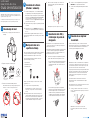 1
1
-
 2
2
-
 3
3
-
 4
4
Epson T6 SCARA Robots Guía de instalación
- Tipo
- Guía de instalación
- Este manual también es adecuado para
Artículos relacionados
-
Epson VT6L All-in-One 6-Axis Robots Guía de instalación
-
Epson T6 SCARA Robots Guía de instalación
-
Epson LS6-B SCARA Robot Guía de instalación
-
Epson T6 SCARA Robots Guía de instalación
-
Epson T3 SCARA Robots Guía de instalación
-
Epson C12XL 6-Axis Robots Manual de usuario
-
Epson T3 SCARA Robots Guía del usuario
-
Epson RS4 SCARA Robots Guía del usuario
-
Epson T3-401S Manual de usuario